CAD图纸打印是设计流程中不可或缺的一环,可当CAD打印有些线显示不出来怎么办呢?接下来,小编将以浩辰CAD软件为例,给大家分享CAD打印后有些线条显示不出来的原因以及相对应的解决办法,一起来看看吧!
原因一:线条所在图层设置了不可打印
解决办法:在浩辰CAD软件中打开图纸文件后,在命令行输入快捷命令:LA,按回车键确认;即可调出【图层特性管理器】对话框,在其中找到线条所在图层,点击将打印按钮上的禁止打印取消即可。
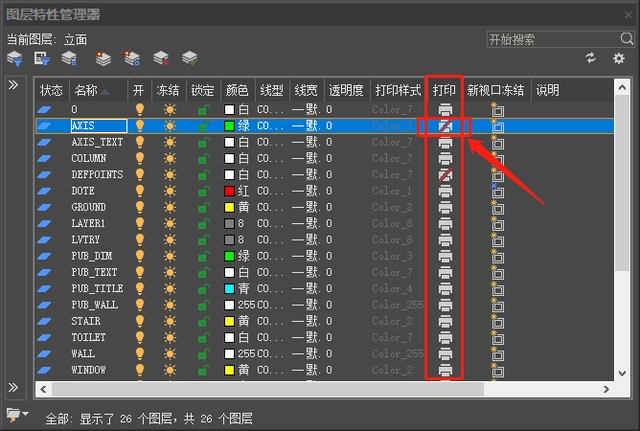
原因二:未正确设置线宽
解决办法:启动浩辰CAD后,通过快捷键LA,调出【图层特性管理器】对话框,在其中找到线条所在图层,将其线宽设置为合适线宽即可。
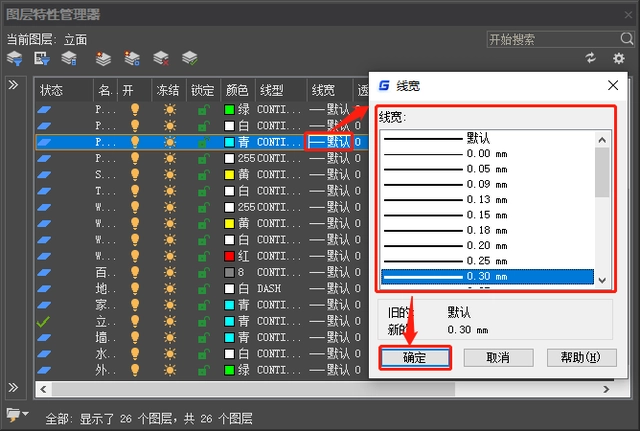
原因三:线条绘制在Defpoint图层中
CAD软件中的Defpoints图层是标注尺寸时系统自动生成的层,主要用于存放参数,不可打印或删除。
解决办法:将线条移动到其他图层中。
原因四:线条颜色设置错误
在CAD绘图过程中如果不小心将线条颜色设置为白色的话也是打印不出来的。
解决办法:将线条颜色修改为其他颜色。操作步骤:通过快捷键LA调出【图层特性管理器】,找到线条所在图层,修改其颜色即可。
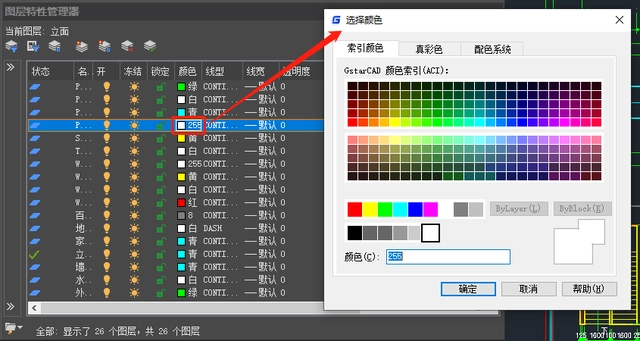
以上就是CAD打印后线条不显示的四种原因及其解决方案,希望对大家有所帮助。对于这些内容感兴趣的设计师小伙伴们,可以持续关注浩辰CAD官网教程专区,轻松获取更多实用的教程哦!

2024-04-22

2024-04-22

2024-03-27

2024-03-14

2024-03-04

2024-02-23

2024-01-22

2024-01-22

2024-01-19

2024-01-19

2023-11-20

2023-09-03
